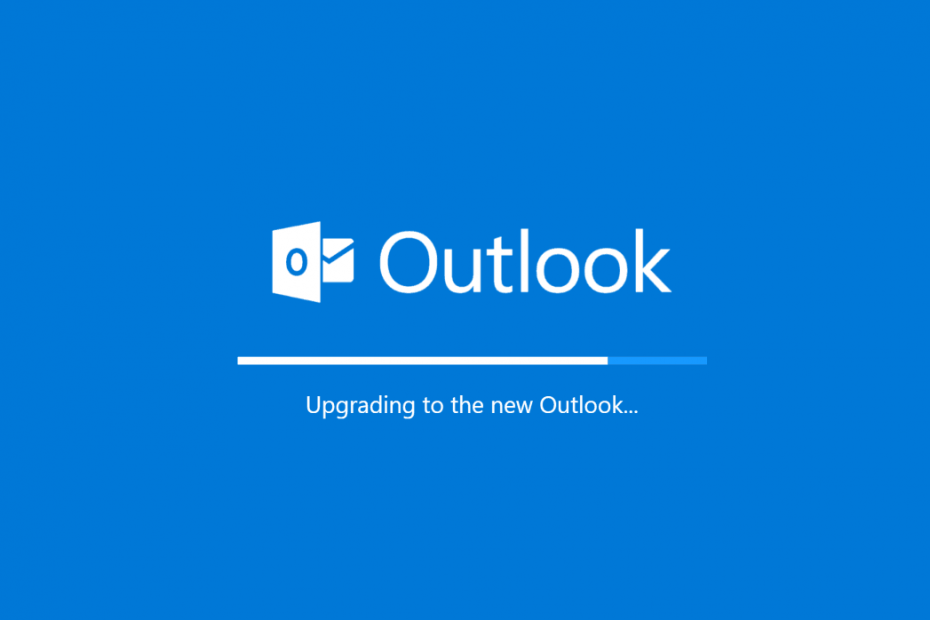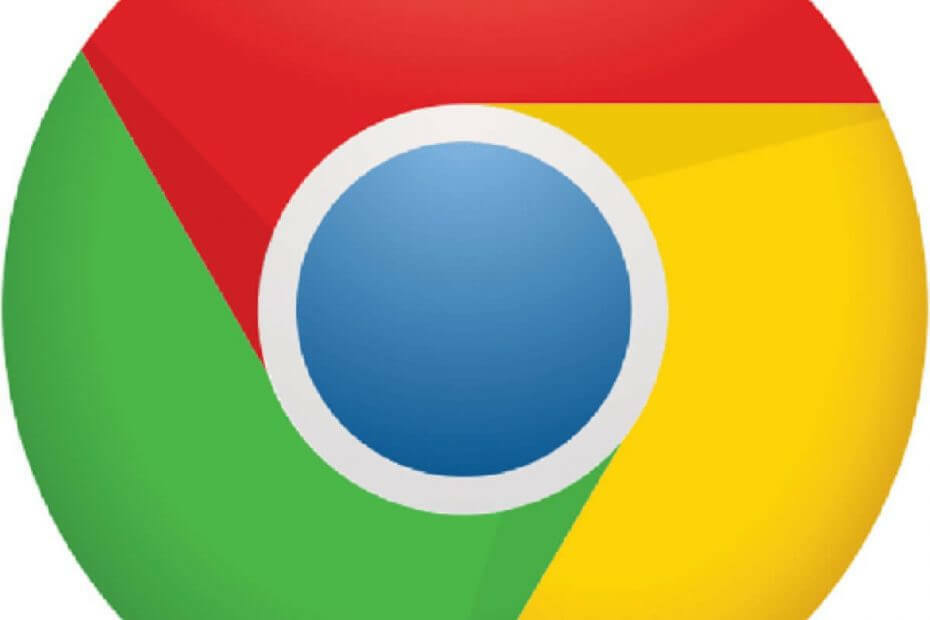Šī programmatūra saglabās jūsu draiveru darbību un darbību, tādējādi pasargājot jūs no izplatītākajām datoru kļūdām un aparatūras kļūmēm. Pārbaudiet visus draiverus, veicot trīs vienkāršas darbības:
- Lejupielādējiet DriverFix (pārbaudīts lejupielādes fails).
- Klikšķis Sāciet skenēšanu atrast visus problemātiskos draiverus.
- Klikšķis Atjaunināt draiverus lai iegūtu jaunas versijas un izvairītos no sistēmas darbības traucējumiem.
- DriverFix ir lejupielādējis 0 lasītāji šomēnes.
YouTube videoklipu skatīšanās var būt ārkārtīgi jautra, it īpaši, ja tas ir kaut kas tāds, par ko jūs aizraujaties.
Tomēr jūs joprojām stundām ilgi skatāties uz ekrānu, un tas nevar būt pārāk labs jūsu acīm.
Tāpēc YouTube pirms kāda laika ieviesa Dark Mode, lai lietotāji varētu izbaudīt viņu saturu vairāk. Tas ir pieejams YouTube vietnē un YouTube mobilajās lietotnēs iPhone, iPad un Android.
Tomēr piekļuve YouTube tumšajam režīmam netiek rādīta redzamā vietā. Tāpēc mēs esam nolēmuši izveidot šo soli pa solim sniegto rokasgrāmatu, kas jums precīzi parādīs, kā aktivizēt YouTube tumšo režīmu.
Kā iespējot YouTube tumšo režīmu?
1. Tīmekļa pārlūkprogrammā iespējojiet tumšo režīmu
Šī metode darbojas vienādi neatkarīgi no tā interneta pārlūks jūs izmantojat. To sakot, vienkārši rīkojieties šādi:
- Iet uzYouTube
- Noklikšķiniet uz profila ikona ekrāna augšējā labajā stūrī
- Nolaižamajā izvēlnē noklikšķiniet uz Tumša tēma
- Pārvietojiet slīdni, lai tas būtu Ieslēgts
Tīmekļa lapai tagad vajadzētu būt tumšai tēmai, kas videoklipu skatīšanos padarīs acis relaksējošāku.
Paturiet prātā, ka viņa metode darbojas pat tad, ja neesat pierakstījies pakalpojumā YouTube. Vienkārši nospiediet 3 punkti blakus Ielogoties poga, un būs pieejama arī opcija Tumšais režīms.
Turklāt šīs izmaiņas tiks saglabātas tikai konkrētajā pārlūkprogrammā un netiks sinhronizētas ar citām pārlūkprogrammām, kurās esat pieteicies ar to pašu Google kontu.
Ir arī iespēja iespējot pilnīgu tumšo režīmu visam saturam, kuru apmeklējat, izmantojot konkrētu pārlūkprogrammu. Tomēr šī metode mainās atkarībā no pārlūkprogrammas.
Vai vēlaties skatīt ierobežotos YouTube videoklipus? Tad jums būs nepieciešama pārlūkprogramma ar labu VPN
2. Izmantojiet pārlūkprogrammas paplašinājumu
Ir daudz īpašu pārlūka paplašinājumu, kas jūsu pārlūkprogrammām pievienos tumšo režīmu vai nu tikai YouTube, vai jebkura veida satura pārlūkošanai.
2.1. Labākie tumšā režīma paplašinājumi pārlūkam Google Chrome
- Tumšais lasītājs
- Luna Lasītājs
- Pusnakts ķirzaka
2.2. Labākie tumšā režīma paplašinājumi Mozilla Firefox
- Tumšais lasītājs
- Tumšais režīms
2.3 Labākais tumšā režīma paplašinājums Microsoft Edge
- Nakts acs
Šie paplašinājumi ir pierādījuši, ka ir vislabākie šāda veida pārlūki.
To sakot, jums vajadzētu iet uz priekšu un izmēģināt tos. Viņi ne tikai vienkāršos tumšā režīma iespējošanas procesu, bet daži pat nodrošinās dažas papildu funkcijas.
Vai šis raksts jums šķita noderīgs? Paziņojiet mums komentāru sadaļā zemāk.
SAISTĪTIE RAKSTI, KURUS JŪS PĀRBAUDĪT:
- Labākā YouTube reklāmkarogu veidošanas programmatūra [2020. gada ceļvedis]
- YouTube lietotne nedarbosies ierīcē Xbox One [QUICK FIX]
- Labākā YouTube tiešraides straumēšanas programmatūra [2020. gada ceļvedis]